Informazioni sulla tastiera
Che tipo di tastiera hai?
Il tipo di tastiera che hai dipende dal tipo di computer o portatile che hai, ma in genere si parla di dispositivi Windows (come Dell, HP, Acer, Asus e Microsoft) e dispositivi Apple (come iMac e MacBook). Se non sei sicuro di quale tipo di tastiera hai, guarda il tasto a sinistra della barra spaziatrice (Spacebar).
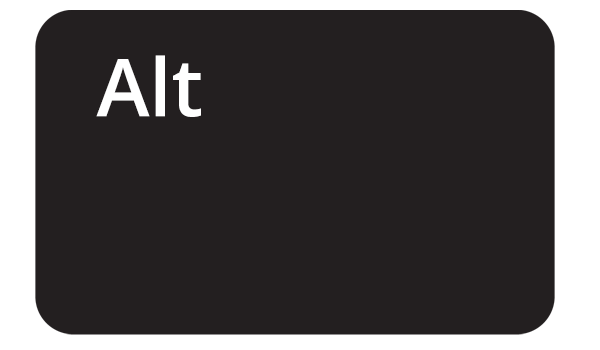
Se il tasto ha scritto Alt, probabilmente hai una tastiera Windows.
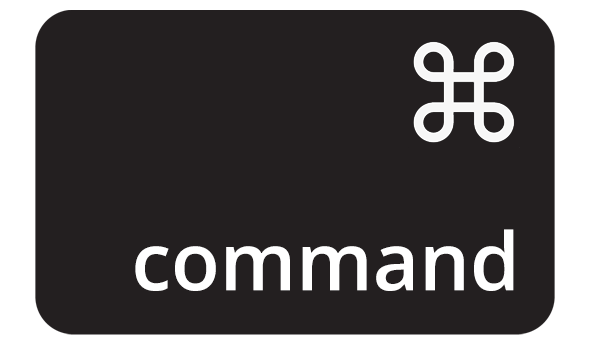
Se il tasto ha scritto command, probabilmente hai una tastiera Apple.
Tasti comuni a tutte le tastiere
Iniziamo con l'angolo a sinistra della tastiera. Cerca i seguenti tasti:
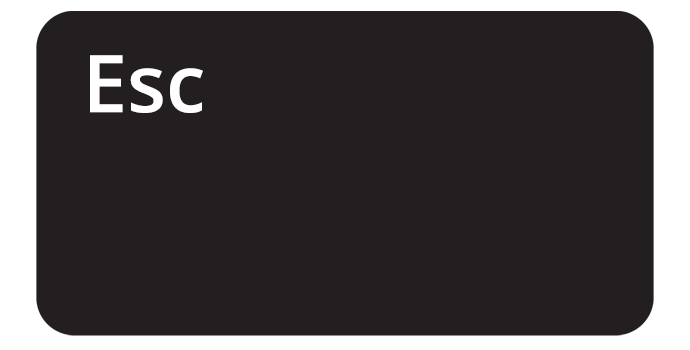
Il tasto Esc (abbreviazione di escape) serve per bloccare o uscire da un programma o un'azione. Chiude anche il menù del tasto destro e può essere utilizzato per sbarazzarsi di alcune caselle pop-up.
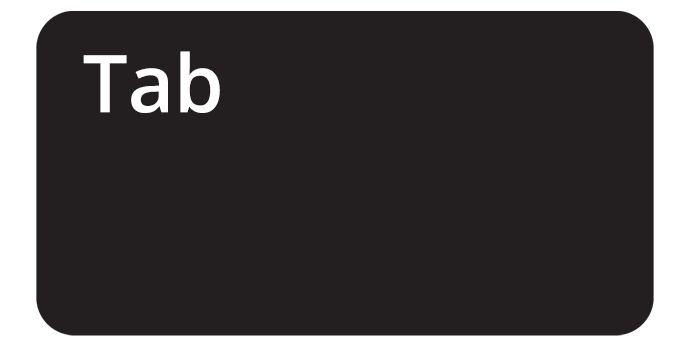
Il tasto Tab ti permette di spostarti alla casella seguente in un modulo. Ti consente inoltre di creare un capoverso rientrato durante la digitazione.
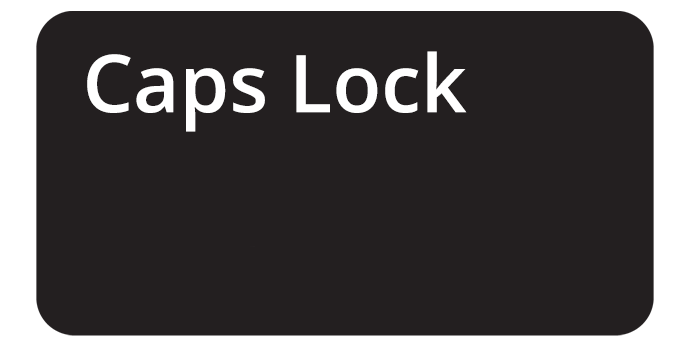
Il tasto Blocco maiuscole (Caps Lock) ti consente di digitare lettere in MAIUSCOLO. Premilo una volta per iniziare a scrivere in maiuscolo e un’altra volta per tornare a scrivere in minuscolo.
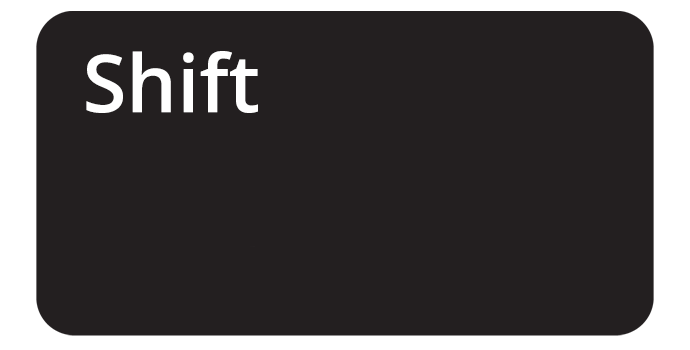
Spostandoci più in basso sul lato sinistro troviamo il tasto Maiusc (Shift). Se premi il tasto Maiusc (Shift) e il tasto di una lettera contemporaneamente, puoi scrivere quella lettera in maiuscolo. Se premi il tasto Maiusc (Shift) e uno dei tasti numerici in alto della tastiera, puoi inserire il simbolo visualizzato accanto al numero. Per esempio:
Maiusc (Shift) + 5 ti permetterà di digitare %.
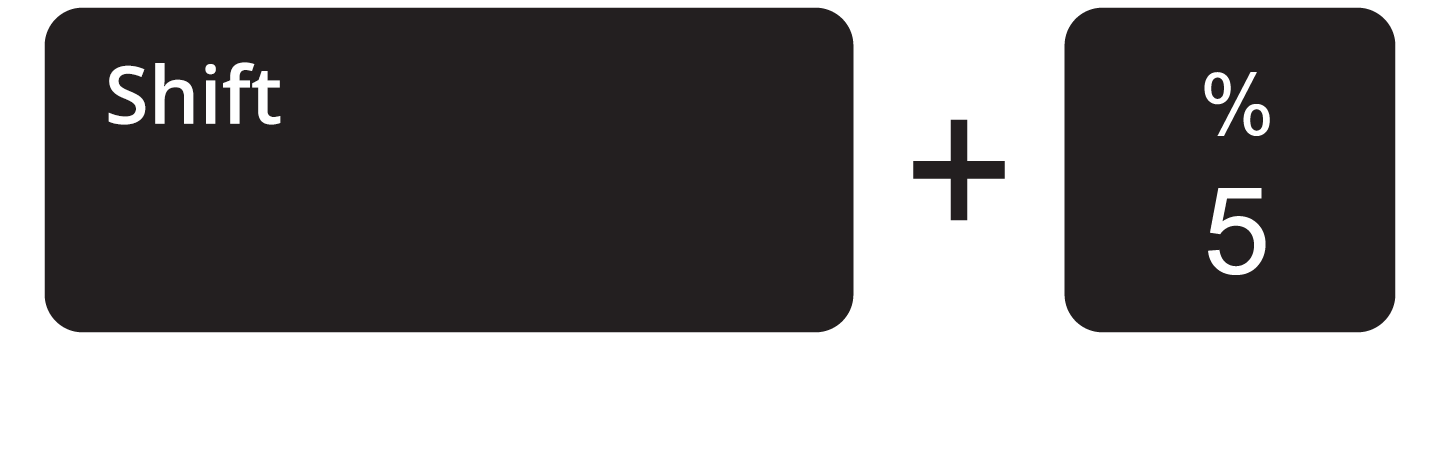
Maiusc (Shift) + 7 ti permetterà di digitare &.
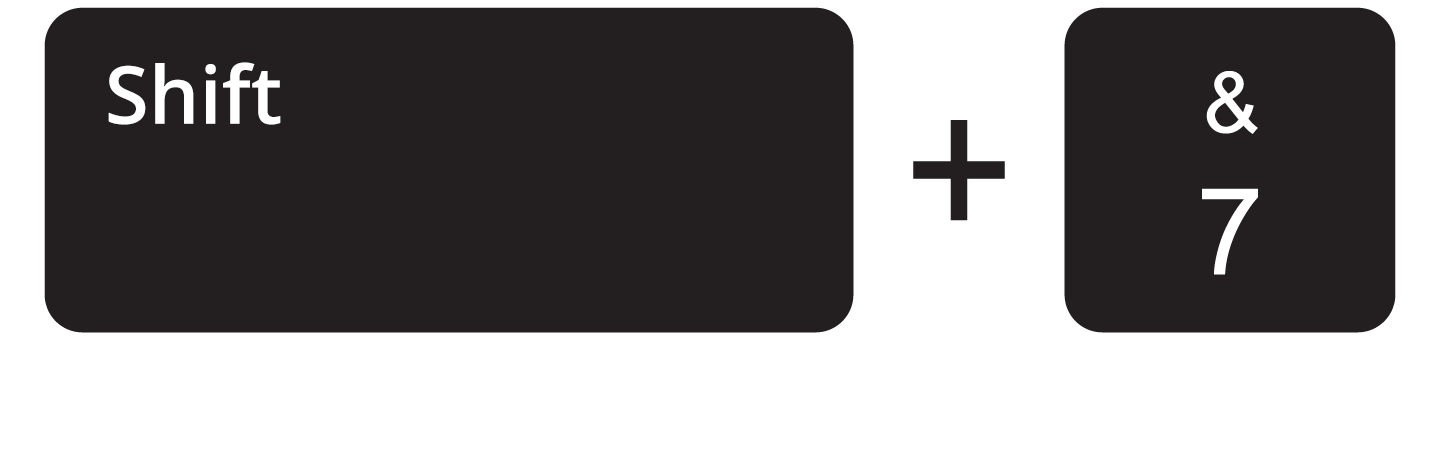
Ora cerca questi tasti sul lato destro della tastiera:
Il tasto Indietro (Backspace) o Elimina (Delete) ti consente di eliminare il carattere a sinistra della linea verticale lampeggiante, o cursore, sullo schermo del tuo computer. Ciò significa che puoi eliminare l'ultima lettera, numero, spazio o carattere che hai digitato.
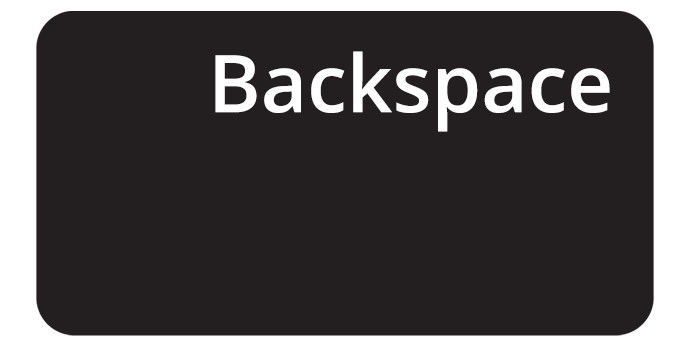
Il tasto Invio (Enter) oppure Return va a capo riga quando stai scrivendo un documento. Avvia anche una ricerca quando navighi in Internet , quindi puoi utilizzarlo al posto di cliccare il tasto Cerca (Search) con il mouse sullo schermo del computer.
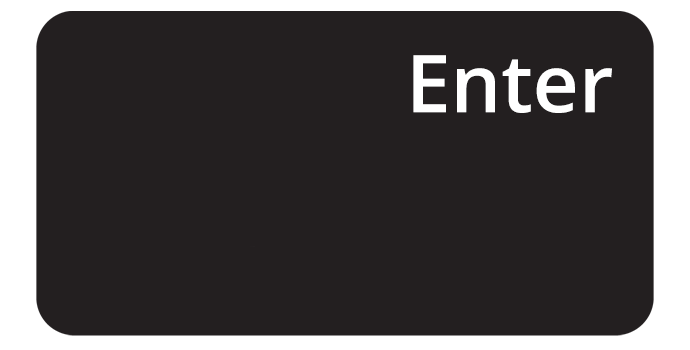
I tasti freccia ti aiutano a muoverti e a navigare. Puoi utilizzare i tasti freccia per spostare il cursore della linea lampeggiante su un documento mentre stai digitando. Usa le frecce per andare su e giù tra le righe di testo o a sinistra e a destra tra i caratteri di una frase.
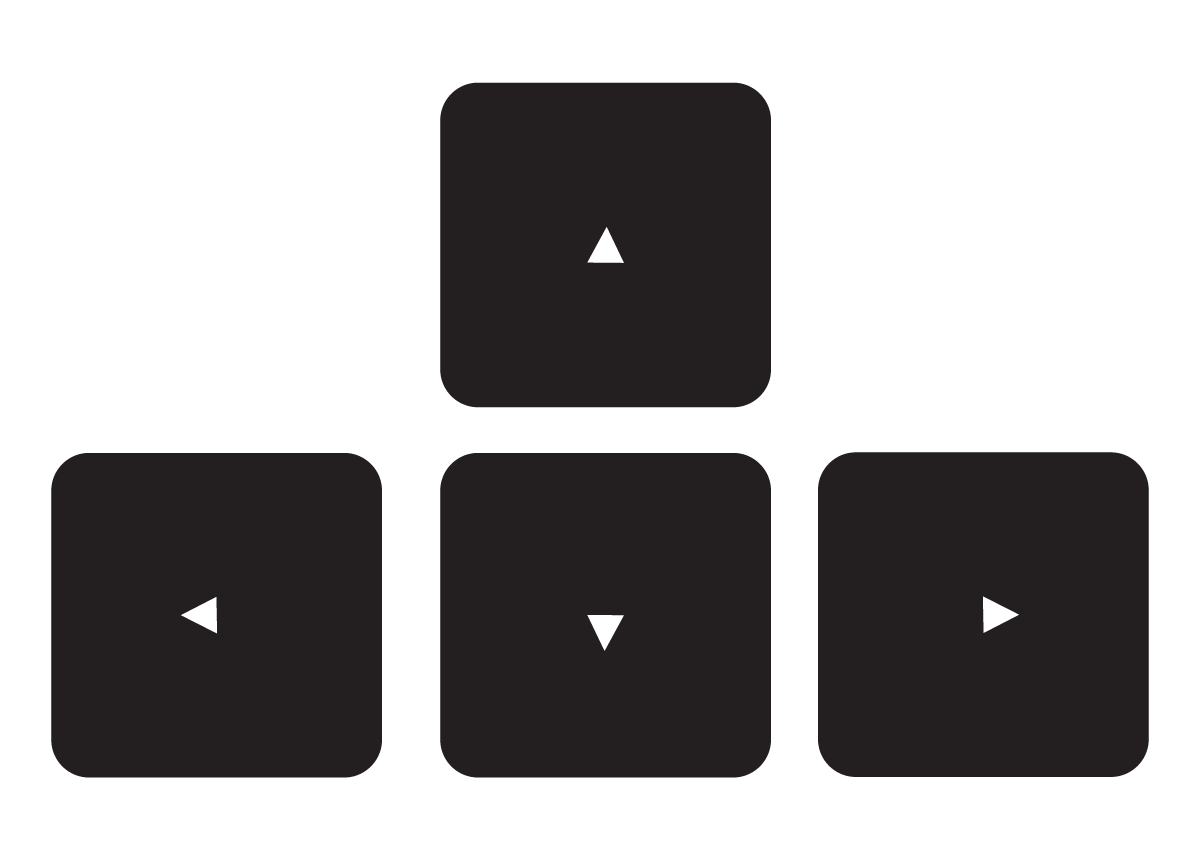
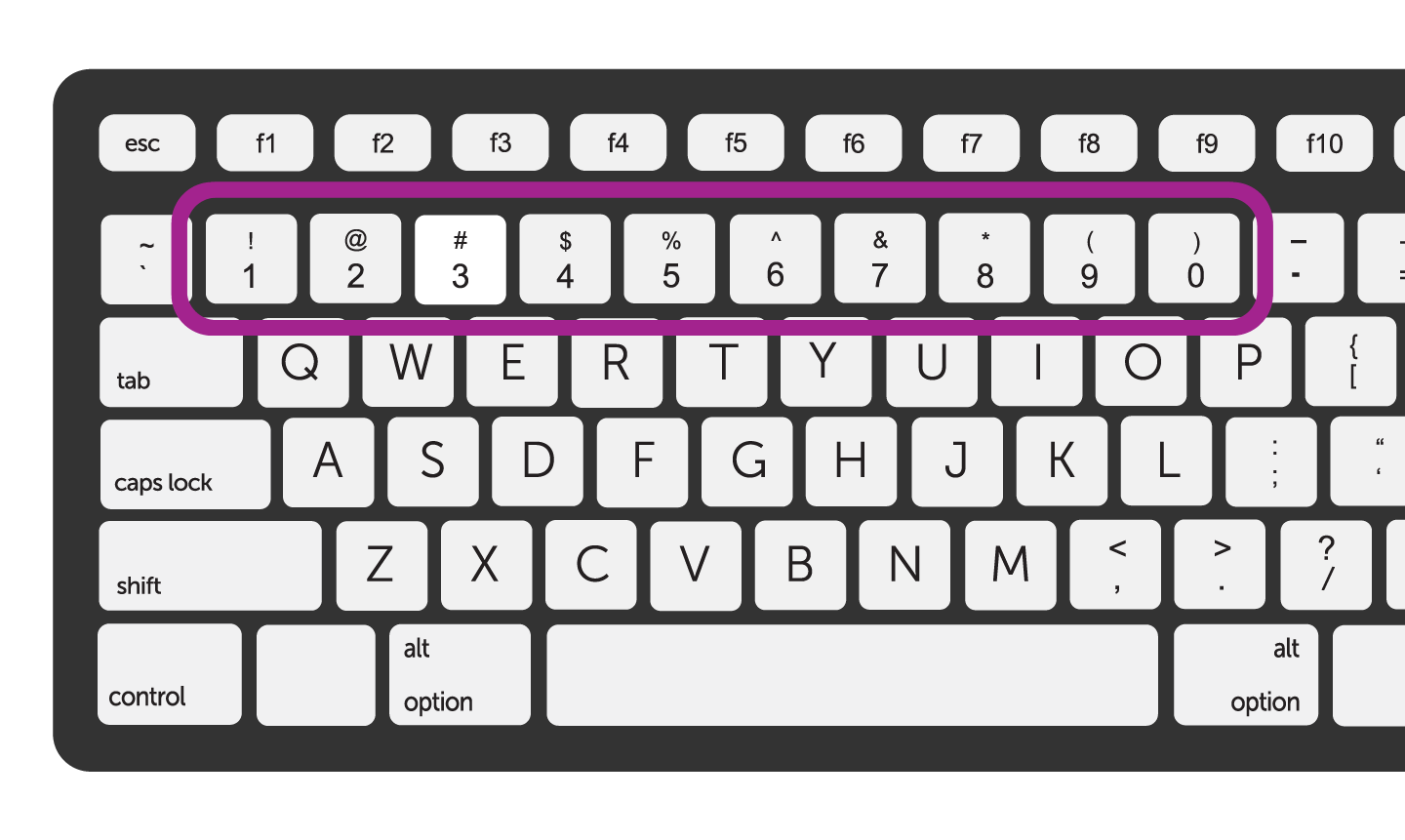
Adesso guarda i tasti numerici sulla parte superiore della tastiera. Questi consentono di digitare il numero sul tasto.
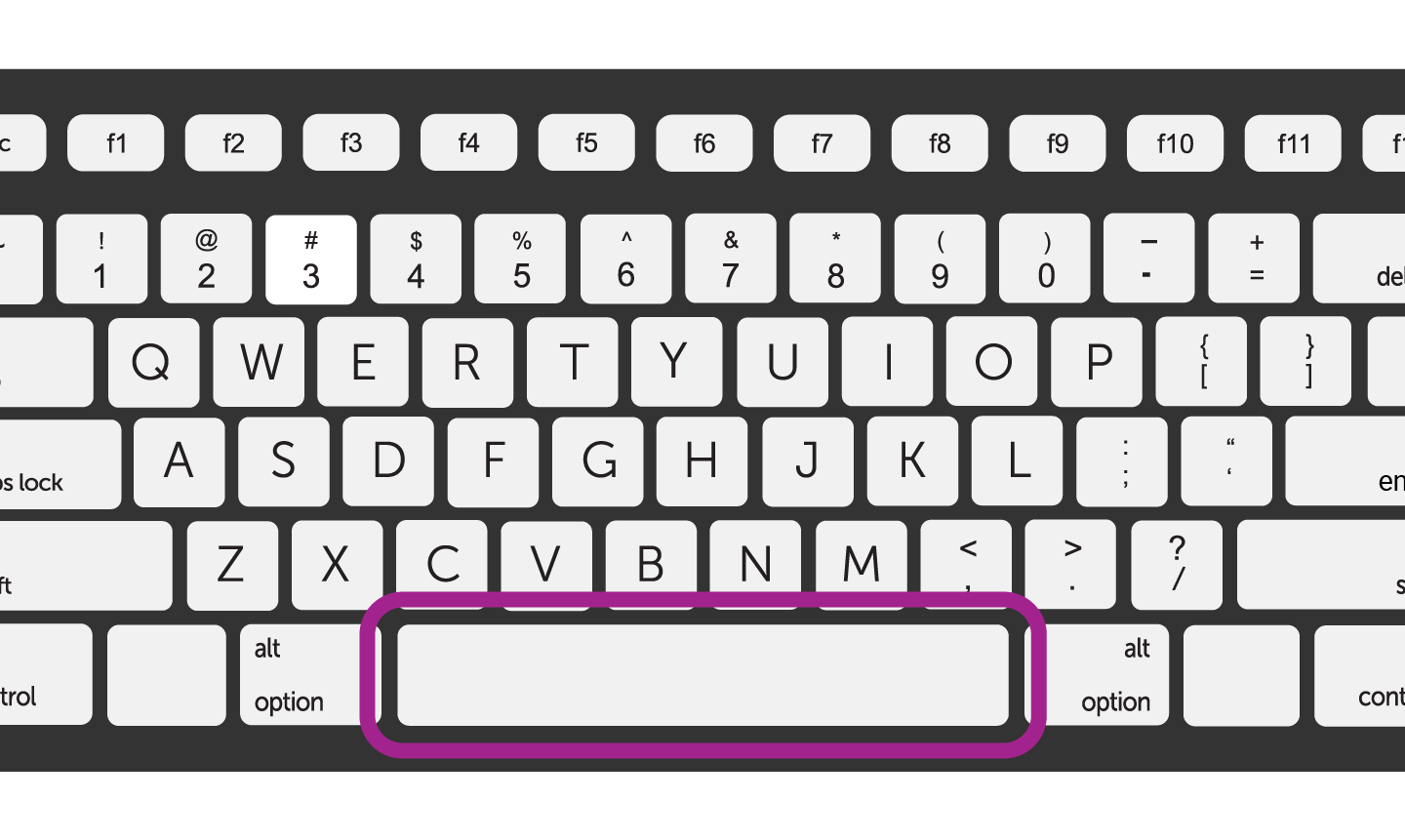
Nella parte inferiore della tastiera c'è la Barra spaziatrice (Spacebar). Questo tasto non ha lettere né numeri. La barra spaziatrice ti consente di inserire uno spazio a destra del cursore con la linea lampeggiante sullo schermo mentre scrivi. Puoi usarla per aggiungere uno spazio tra le parole.